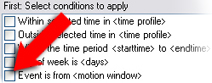Добавление или удаление события для устройства
Добавление события
- На панели Обзор выберите устройство.
- Перейдите на вкладку События и нажмите Добавить. Откроется окно Выбрать инициирующее событие.
- Выберите событие. За один раз можно выбрать только одно событие.
- Если требуется просмотреть полный список событий, чтобы добавить уже добавленные события, выберите пункт Показать уже добавленные события.
- Нажмите кнопку OK.
- На панели инструментов нажмите кнопку Сохранить.
Удаление события
Удаление события отражается на всех правилах, в которых оно используется.
- На панели Обзор выберите устройство.
- Перейдите на вкладку События и нажмите Удалить.
Задайте свойства события
Можно задать свойства для каждого добавленного вами события. Количество свойств зависит от устройства и от события. Для того чтобы событие сработало надлежащим образом, некоторые (или все) свойства должны быть заданы одинаково и на устройстве, и на вкладке События.
Использование нескольких экземпляров события
Для того чтобы задать различные свойства для различных экземпляров события, событие можно добавить несколько раз.
Ниже приведен пример для камер.
Пример: Вы настроили в камере два окна движения и назвали их A1 и A2. Вы добавили два экземпляра события «Начало движения (аппаратное)». В свойствах одного экземпляра вы задали использование окна движения A1. В свойствах другого экземпляра вы задали использование окна движения A2.
При использовании события в правиле можно указать, что для срабатывания правила событие должно быть основано на движении, обнаруженном в конкретном окне: